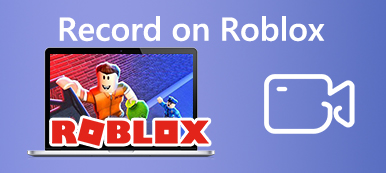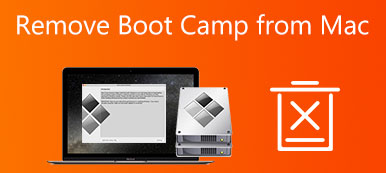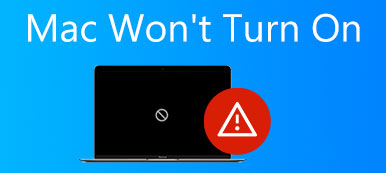Δεδομένου ότι το Roblox περιέχει έναν τεράστιο αριθμό παιχνιδιών, δεν είναι μια εύκολη διαδικασία. είναι δυνατόν να διαγράψτε το Roblox στο Mac εντελώς? Όχι. Μπορείτε να διαγράψετε μόνο τα τοπικά αρχεία παιχνιδιών από το MacBook σας. Όταν πρέπει να μετακινήσετε το παιχνίδι από τη σελίδα του στούντιο ή απλώς να μην το χρησιμοποιείτε πια, η αρχειοθέτηση είναι ο μόνος τρόπος. Απλώς μάθετε περισσότερα σχετικά με τις 2 εφαρμόσιμες μεθόδους διαγραφής του Roblox σε Mac καθώς και τις καλύτερες συμβουλές από το άρθρο.
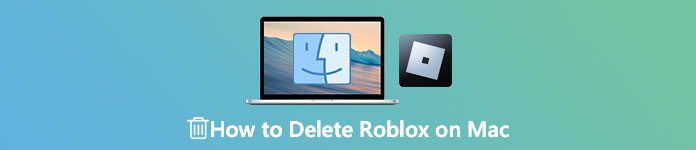
- Μέρος 1: Ο καλύτερος τρόπος για να διαγράψετε πλήρως το Roblox στο Mac
- Μέρος 2: Πώς να διαγράψετε το Roblox και τα σχετικά αρχεία στο Mac με μη αυτόματο τρόπο
- Μέρος 3: Συχνές ερωτήσεις σχετικά με την πλήρη διαγραφή του Roblox στο Mac
Μέρος 1: Ο καλύτερος τρόπος για να διαγράψετε πλήρως το Roblox στο Mac
Αν απλώς σύρετε και αποθέσετε την εφαρμογή Roblox στον Κάδο απορριμμάτων, δεν θα τις αφαιρέσετε εντελώς από το Mac σας. Όταν πρέπει να διαγράψετε τα τοπικά αρχεία παιχνιδιών, ειδικά τα αρχεία προσωρινής μνήμης παιχνιδιών, Apeaksoft Mac Καθαριστικό είναι ένα ευέλικτο πρόγραμμα απεγκατάστασης Roblox για Mac, το οποίο σας βοηθά να αφαιρέσετε ανεπιθύμητα αρχεία, μνήμη, ιούς, adware, κακόβουλο λογισμικό, διπλότυπες φωτογραφίες και να απεγκαταστήσετε εφαρμογές για να ελευθερώσετε χώρο αποθήκευσης και να βελτιώσετε την απόδοση.

4,000,000 + Λήψεις
Απεγκαταστήστε παιχνίδια Roblox και αρχεία προσωρινής μνήμης χωρίς περίπλοκες λειτουργίες.
Εξασφαλίστε 100% ασφάλεια για τη διαγραφή των συσχετισμένων αρχείων και φακέλων Roblox.
Παρέχετε μια διαδικασία δέσμης για την απεγκατάσταση πολλαπλών εφαρμογών με ένα κλικ.
Βελτιώστε την απόδοση του Mac σας και ελευθερώστε περισσότερο χώρο αποθήκευσης.
Βήμα 1Εκκινήστε το Aiseesoft Mac Cleaner αφού εγκαταστήσετε το πρόγραμμα σε Mac. Κάντε κλικ στο ΕΡΓΑΛΕΙΟΘΗΚΗ στην οικιακή διεπαφή. Μπορείτε να αφαιρέσετε το παιχνίδι Roblox και τα σχετικά αρχεία στο Mac σας. Μετά από αυτό, επιλέξτε το απεγκατάσταση επιλογή για είσοδο στο παράθυρο σάρωσης της εφαρμογής.

Βήμα 2Κάντε κλικ στο σάρωση κουμπί για να ξεκινήσει αμέσως η σάρωση για τις εφαρμογές που είναι εγκατεστημένες στο Mac σας. Μετά τη σάρωση, κάντε κλικ στο Δες να προχωρήσουμε. Μετά από αυτό, μπορείτε να βρείτε όλες τις εφαρμογές μέσα στο πρόγραμμα. Βρείτε το Roblox και όλα τα σχετικά αρχεία θα εμφανιστούν στον δεξιό πίνακα.

Βήμα 3Μπορείτε να επιλέξετε και άλλες περιττές εφαρμογές ταυτόχρονα. Εάν θέλετε να καθαρίσετε πλήρως το Roblox στο Mac σας, επιλέξτε το πλαίσιο δίπλα Επιλογή Όλων στο επάνω μέρος του πίνακα και κάντε κλικ στο Καθαρός επιλογή. Όταν σας ζητηθεί, εισαγάγετε τον κωδικό πρόσβασής σας και επιβεβαιώστε τον.

Σημείωση: Εκτός από την απεγκατάσταση της εφαρμογής Roblox και των αρχείων προσωρινής μνήμης, μπορείτε να βελτιστοποιήσετε την απόδοση, να διαγράψετε ανεπιθύμητα αρχεία και να διαχειριστείτε το απόρρητο στο Mac σας με το εργαλείο ToolKit.
Μέρος 2: Πώς να διαγράψετε το Roblox και τα σχετικά αρχεία στο Mac με μη αυτόματο τρόπο
Όταν πρέπει να διαγράψετε το Roblox σε Mac χωρίς επιπλέον λογισμικό, θα πρέπει να γνωρίζετε ότι υπάρχουν 2 διαφορετικές εφαρμογές Roblox εγκατεστημένες στο Mac, το Roblox και το Roblox Studio. Για να καταργήσετε την εφαρμογή με μη αυτόματο τρόπο, απλώς βεβαιωθείτε ότι δεν εκτελούνται διεργασίες Roblox στο φόντο του macOS και ακολουθήστε τα βήματα για να καταργήσετε την εφαρμογή.
Βήμα 1 Απλώς αναγκάστε να σταματήσετε την εκτέλεση του Roblox στο Mac σας. Κάντε δεξί κλικ στο εικονίδιο Roblox από το Dock σας και, στη συνέχεια, επιλέξτε το Κλείστε επιλογή. Αρνητικό το Δραστηριότητα Monitor επιλογή από τη δική σας Εφαρμογές. Αναζητήστε οποιαδήποτε διαδικασία με το Roblox στο όνομά του. Εάν βρείτε κάποια εφαρμογή ή διαδικασία Roblox, επιλέξτε τη και πατήστε το Δύναμη λήξης στη γραμμή εργαλείων.
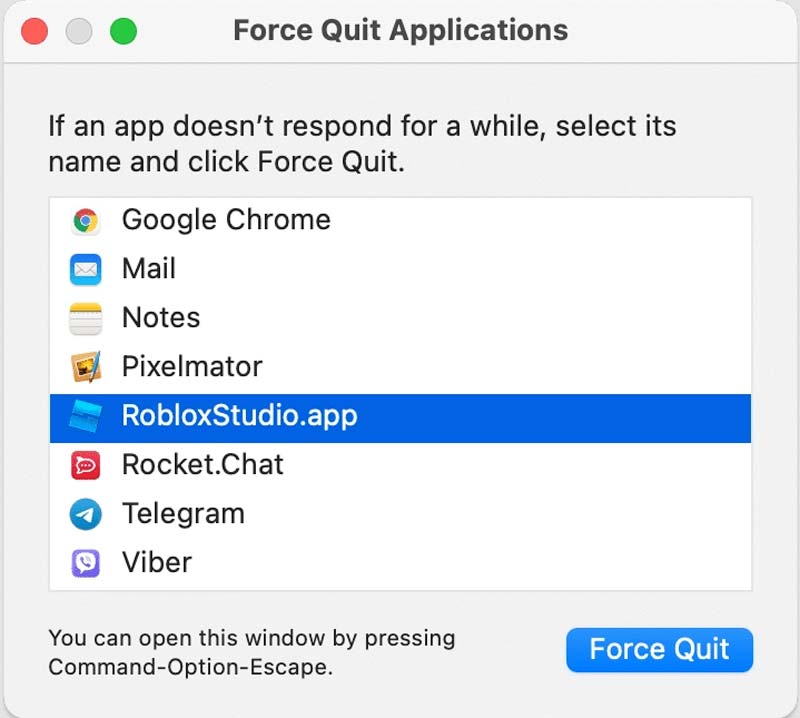
Βήμα 2Μόλις κλείσετε την εφαρμογή που εκτελείται στο Mac σας, ήρθε η ώρα να απαλλαγείτε από την εφαρμογή. μεταβείτε στο Εφαρμογές στο φάκελο Finder app, εντοπίστε το Roblox και το Roblox Studio, επιλέξτε τα όλα. Σύρετε και αποθέστε το στο σκουπίδια ντοσιέ. Πηγαίνετε στον Κάδο απορριμμάτων και αδειάστε τον. Πατήστε παρατεταμένα το κουμπί Ctrl και μετά κάντε κλικ στο Άδειασμα κάδου απορριμμάτων επιλογή για να καθαρίσετε τα σκουπίδια.
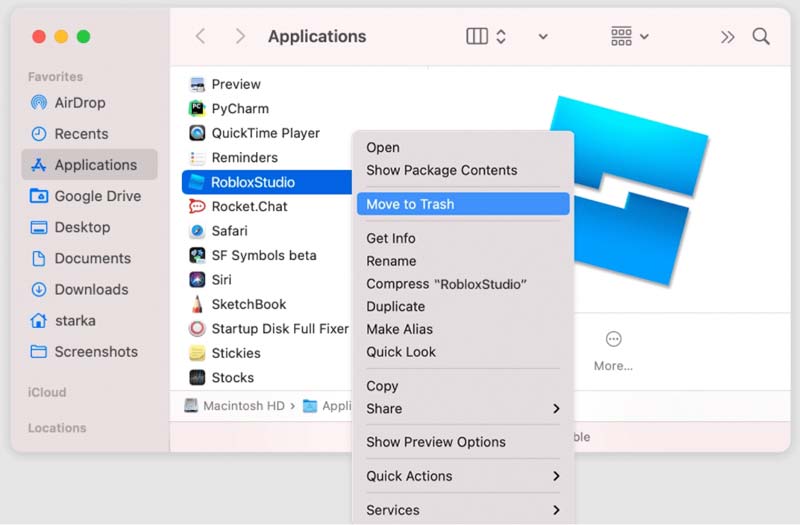
Βήμα 3 Για να αφαιρέσετε τα αρχεία της προσωρινής μνήμης, μπορείτε να μεταβείτε στο Finder app ξανά, μεταβείτε στο μενού της και κάντε κλικ στο Go και επιλέξτε το Μετάβαση σε φάκελο επιλογή. Τύπος ~ / Library Και κάντε κλικ στο Go κουμπί για πρόσβαση στο φάκελο της Βιβλιοθήκης του χρήστη με όλα τα αρχεία κρυφής μνήμης.
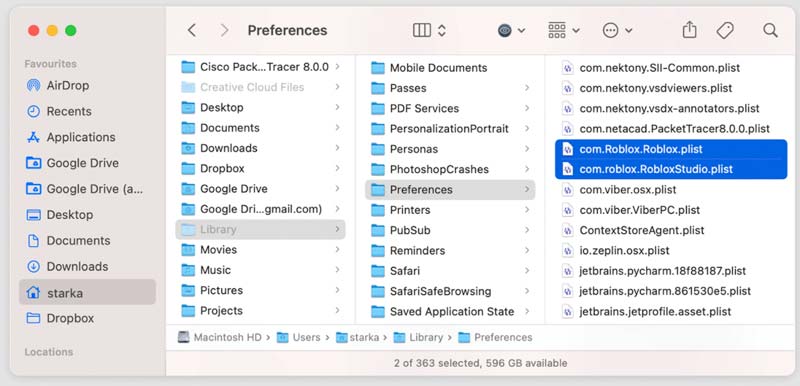
Βήμα 4 Ελέγξτε τους παρακάτω καταλόγους για να βρείτε όλα τα μη απαραίτητα αρχεία υπηρεσιών των εφαρμογών Roblox και Roblox Studio. Μόλις αφαιρέσετε όλα τα προσωρινά αρχεία του Roblox, μην ξεχάσετε να αδειάσετε τον Κάδο απορριμμάτων για να απεγκαταστήσετε πλήρως το Roblox ανάλογα.
~ / Library / Caches
~ / Library / Logs
~ / Library / Preferences
~/Βιβλιοθήκη/Roblox
~ / Βιβλιοθήκη / Αποθηκευμένη κατάσταση εφαρμογής
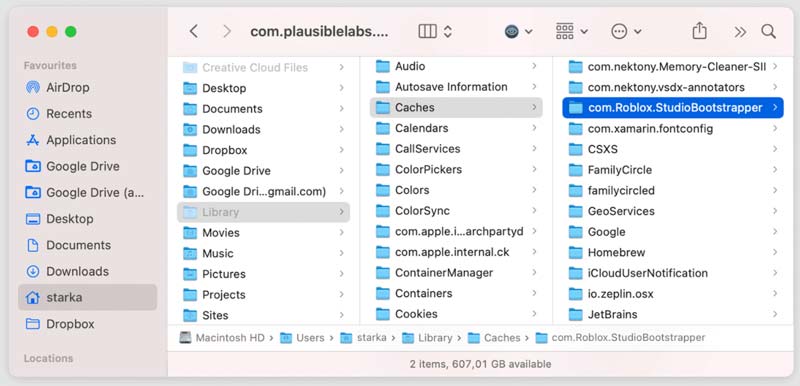
Σημείωση: Να είστε προσεκτικοί όταν καθαρίζετε τα αρχεία ή τους φακέλους υπολειμμάτων της εφαρμογής Roblox. Είναι αρκετά επικίνδυνο εάν διαγράψετε ορισμένα άγνωστα στοιχεία. Αυτό μπορεί να βλάψει ορισμένες από τις εφαρμογές που έχετε στο Mac σας ή να καταστρέψει το σύστημα του Mac σας.
Ωστόσο, όπως αναφέρθηκε παραπάνω, αυτή η μέθοδος δεν συνιστάται, επειδή η μη αυτόματη διαγραφή του Roblox και των σχετικών αρχείων στο Mac δεν είναι 100% αποτελεσματική και ενδέχεται να υπάρχουν ορισμένα αρχεία ή φάκελοι που μπορούν να κρυφτούν στο σύστημα του Mac σας.
Περαιτέρω ανάγνωση:
Εγγραφή παιχνιδιών Roblox - Πώς να εγγράψετε οθόνη στον Roblox
Μέρος 3: Συχνές ερωτήσεις σχετικά με την πλήρη διαγραφή του Roblox στο Mac
Ερώτηση 1. Πώς να διαγράψετε εντελώς τον λογαριασμό Roblox;
Αν και η Roblox κατέστησε σαφές ότι η διαγραφή του λογαριασμού Roblox δεν είναι δυνατή, εδώ θα παρουσιαστούν ορισμένες πιθανές λύσεις για τη διαγραφή ενός λογαριασμού Roblox. Καλέστε την υπηρεσία Roblox Service, εγκαταλείψτε τη σύνδεση στο λογαριασμό σας για χρόνια, ο λογαριασμός σας μπορεί να είναι ανεκτίμητος ή στείλτε email στη Roblox για να διαγράψετε τον λογαριασμό.
Ερώτηση 2. Μπορείτε να διαγράψετε μια ομάδα Roblox;
Η ομάδα Roblox δεν μπορεί να διαγραφεί, αλλά μπορείτε να επιλέξετε να αφαιρέσετε όλα τα μέλη και να αποτρέψετε τη συμμετοχή άλλων ατόμων. Για να διασφαλίσετε ότι η ομάδα σας δεν θα εξαγοραστεί από άλλο χρήστη του Roblox, πρέπει να είστε το τελευταίο μέλος που αποχωρεί από την ομάδα Roblox.
Ερώτηση 3. Τι πρέπει να κάνετε εάν δεν μπορείτε να απεγκαταστήσετε την εφαρμογή Roblox σε Mac;
Εάν δεν μπορείτε να διαγράψετε το Roblox σε Mac, μπορείτε να διαγράψετε τα προσωρινά αρχεία Internet και να ελέγξετε το τείχος προστασίας σας. Όταν οι παραπάνω λύσεις δεν λειτουργούν, μπορείτε επίσης να επανεγκαταστήσετε το Roblox εάν το πρόβλημα είναι ένα κατεστραμμένο αρχείο από μια προηγούμενη ανεπιτυχή προσπάθεια απεγκατάστασης.
Συμπέρασμα
Όταν πρέπει να αφαιρέσετε το Roblox στο Mac, συμπεριλαμβανομένης της εφαρμογής, της προσωρινής μνήμης, του λογαριασμού και της ομάδας, μπορείτε να μάθετε περισσότερα για τον απόλυτο οδηγό από το άρθρο. Για να διαγράψετε τα αρχεία χωρίς μεγάλη προσπάθεια, το Aiseesoft Mac Cleaner είναι η καλύτερη επιλογή για να καθαρίσετε πλήρως το Roblox με κλικ.



 Αποκατάσταση στοιχείων iPhone
Αποκατάσταση στοιχείων iPhone Αποκατάσταση συστήματος iOS
Αποκατάσταση συστήματος iOS Δημιουργία αντιγράφων ασφαλείας και επαναφορά δεδομένων iOS
Δημιουργία αντιγράφων ασφαλείας και επαναφορά δεδομένων iOS iOS οθόνη εγγραφής
iOS οθόνη εγγραφής MobieTrans
MobieTrans Μεταφορά iPhone
Μεταφορά iPhone iPhone Γόμα
iPhone Γόμα Μεταφορά μέσω WhatsApp
Μεταφορά μέσω WhatsApp Ξεκλείδωμα iOS
Ξεκλείδωμα iOS Δωρεάν μετατροπέας HEIC
Δωρεάν μετατροπέας HEIC Αλλαγή τοποθεσίας iPhone
Αλλαγή τοποθεσίας iPhone Android Ανάκτηση Δεδομένων
Android Ανάκτηση Δεδομένων Διακεκομμένη εξαγωγή δεδομένων Android
Διακεκομμένη εξαγωγή δεδομένων Android Android Data Backup & Restore
Android Data Backup & Restore Μεταφορά τηλεφώνου
Μεταφορά τηλεφώνου Ανάκτηση δεδομένων
Ανάκτηση δεδομένων Blu-ray Player
Blu-ray Player Mac Καθαριστικό
Mac Καθαριστικό DVD Creator
DVD Creator Μετατροπέας PDF Ultimate
Μετατροπέας PDF Ultimate Επαναφορά κωδικού πρόσβασης των Windows
Επαναφορά κωδικού πρόσβασης των Windows Καθρέφτης τηλεφώνου
Καθρέφτης τηλεφώνου Video Converter Ultimate
Video Converter Ultimate Πρόγραμμα επεξεργασίας βίντεο
Πρόγραμμα επεξεργασίας βίντεο Εγγραφή οθόνης
Εγγραφή οθόνης PPT σε μετατροπέα βίντεο
PPT σε μετατροπέα βίντεο Συσκευή προβολής διαφανειών
Συσκευή προβολής διαφανειών Δωρεάν μετατροπέα βίντεο
Δωρεάν μετατροπέα βίντεο Δωρεάν οθόνη εγγραφής
Δωρεάν οθόνη εγγραφής Δωρεάν μετατροπέας HEIC
Δωρεάν μετατροπέας HEIC Δωρεάν συμπιεστής βίντεο
Δωρεάν συμπιεστής βίντεο Δωρεάν συμπιεστής PDF
Δωρεάν συμπιεστής PDF Δωρεάν μετατροπέας ήχου
Δωρεάν μετατροπέας ήχου Δωρεάν συσκευή εγγραφής ήχου
Δωρεάν συσκευή εγγραφής ήχου Ελεύθερος σύνδεσμος βίντεο
Ελεύθερος σύνδεσμος βίντεο Δωρεάν συμπιεστής εικόνας
Δωρεάν συμπιεστής εικόνας Δωρεάν γόμα φόντου
Δωρεάν γόμα φόντου Δωρεάν εικόνα Upscaler
Δωρεάν εικόνα Upscaler Δωρεάν αφαίρεση υδατογραφήματος
Δωρεάν αφαίρεση υδατογραφήματος Κλείδωμα οθόνης iPhone
Κλείδωμα οθόνης iPhone Παιχνίδι Cube παζλ
Παιχνίδι Cube παζλ